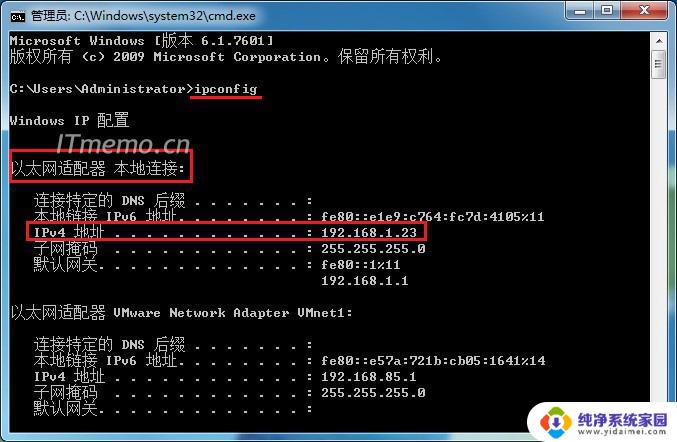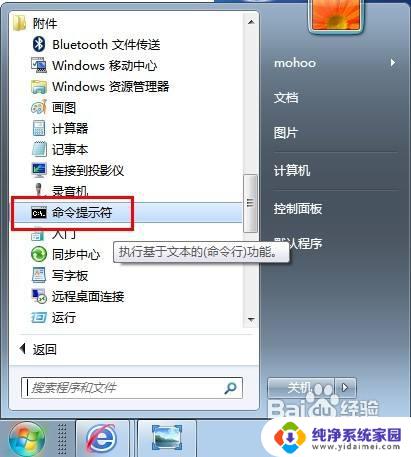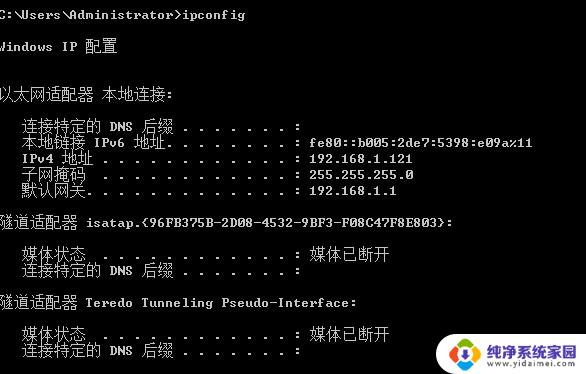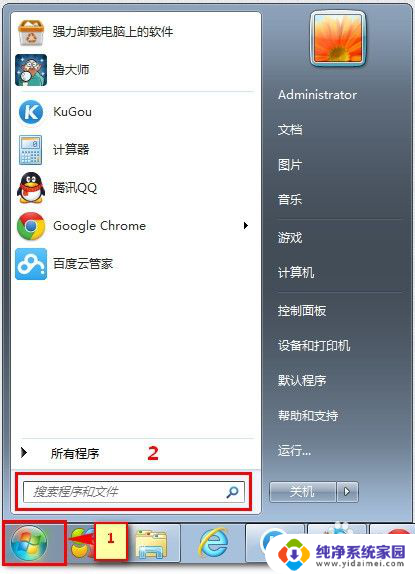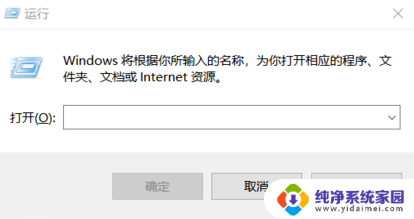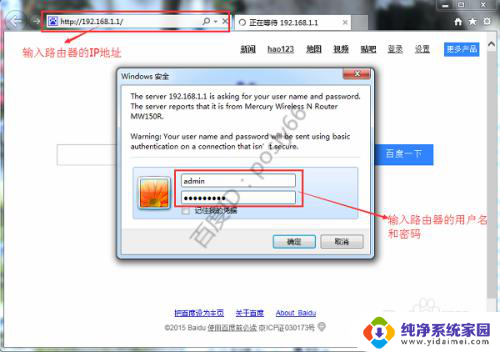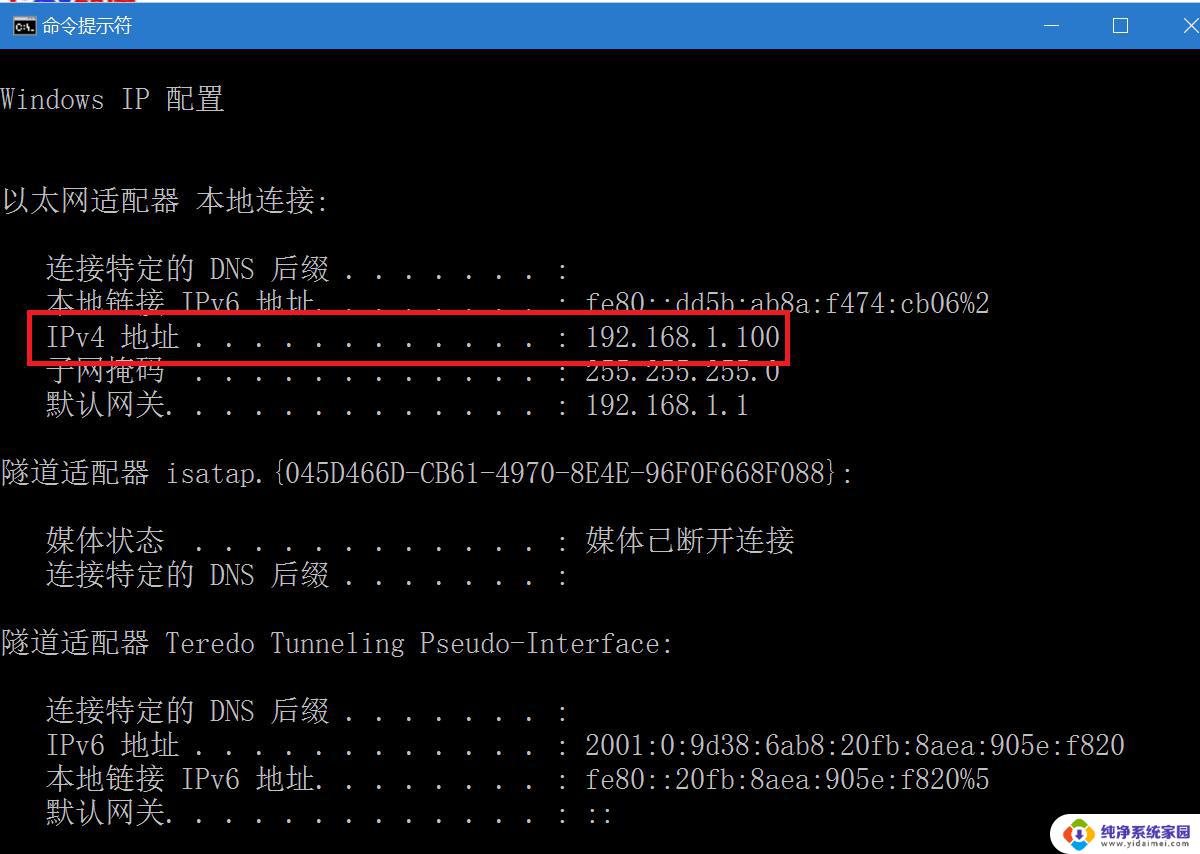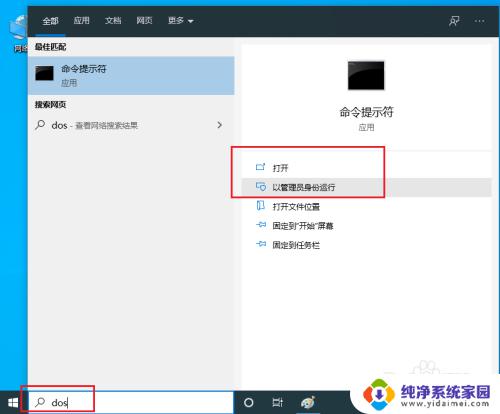ip命令查看网卡 如何查看电脑的网卡地址
更新时间:2023-12-10 08:59:06作者:jiang
在现代社会中电脑已经成为人们生活中不可或缺的工具,我们常常忽略了其中一个重要的组成部分——网卡。网卡作为连接电脑与外部网络的桥梁,扮演着至关重要的角色。如何准确地查看电脑的网卡地址呢?通过使用ip命令,我们可以轻松地了解到电脑的网卡地址信息,从而更好地管理和维护我们的电脑。接下来让我们一起来了解一下这个简单而又实用的方法吧!
具体方法:
1.点击电脑桌面“开始”按钮,弹出下拉菜单。
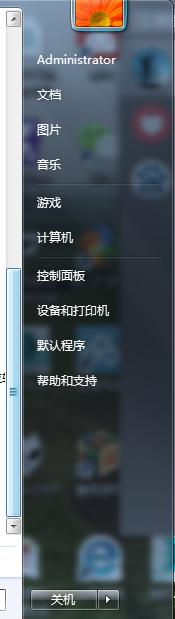
2.点击“控制面板”选择网络
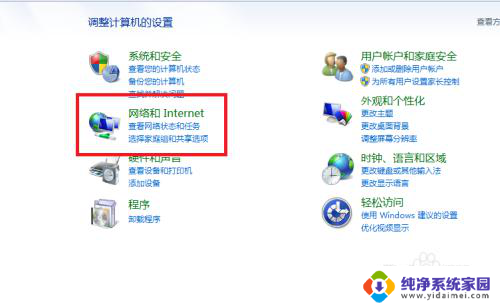
3.选择“网络和共享中心”
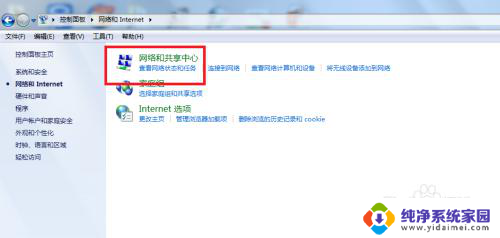
4.弹出“网络和共享中心”界面
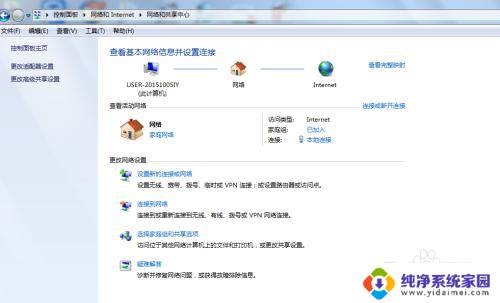
5.选择“本地连接”弹出“本地连接”对话框
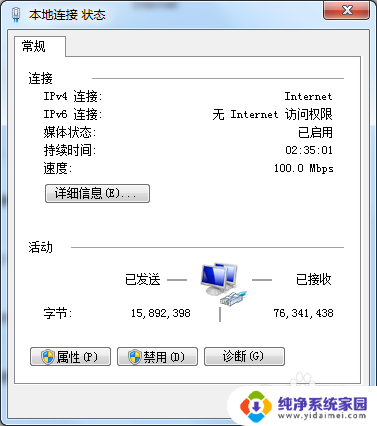
6.点击“详细信息”可以看到IP和网卡的地址
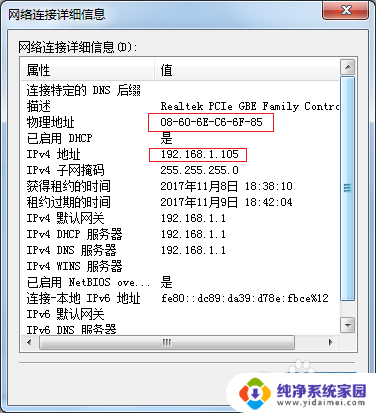
7.windows徽标键+R弹出运行界面输入CMD命令
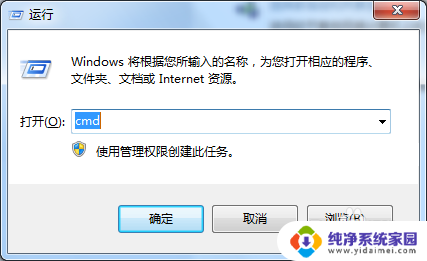
8.弹出命令窗口
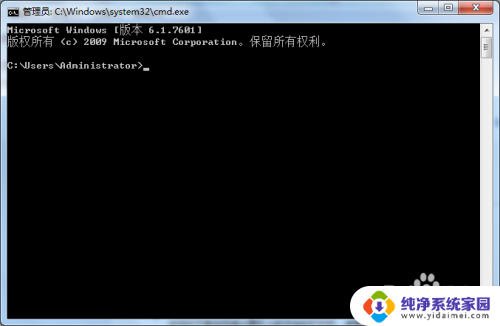
9.在命令窗口输入“ipconfig /all"命令
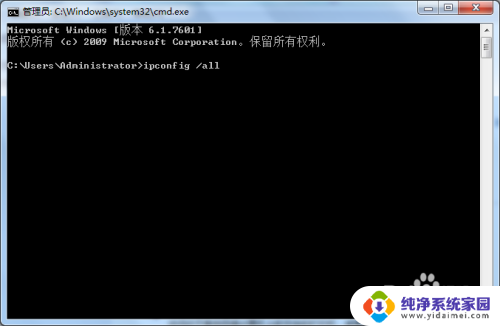
10.点击”回车键“在命令窗口显示IP和网卡地址。
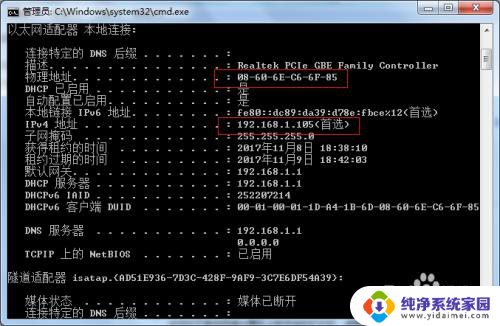
以上就是使用ip命令查看网卡的全部内容,如果您遇到类似的情况,您可以按照以上方法解决,希望这些方法能够帮助到您。